Superfetch -solmupalvelu lataa levyä - tapoja irrottaa

- 2672
- 157
- Darryl Hammes MD
Windows OS -käyttäjät versiosta riippumatta kohtaavat kaikenlaisia ongelmia järjestelmän kanssa työskennellessä, mukaan lukien nopeuden väheneminen. Tietokoneen tuottavuus riippuu suurimmaksi osaksi laitteistokomponenteista, mutta optimointtimenetelmät voivat edistää kiihtyvyyttä, esimerkiksi datavälimuistia, joka tarjoaa nopean pääsyn usein käytettyihin järjestelmän komponentteihin ja kolmansien osapuolen ohjelmistoihin. Nämä tavoitteet ovat rakennettu -Windows - Superfetch -palvelu. Mutta mitä tehdä, jos työkalu päinvastoin aiheutti menetyksen menetyksen? Onko palvelu deaktivoida ja onko se syytä tehdä sitä? Jos huomaat, että Superfetch -aktiviteetti lataa resursseja, on selvää, että ongelma vaatii ratkaisemista.

Mikä on Superfetch -palvelu Windowsissa
Suorituskyvyn menettämisen, järjestelmän ja erillisten ohjelmistojen jarruttamisen myötä käyttäjät kääntyvät varmasti tehtävien lähettäjän puoleen, jonka ikkunassa voit nähdä, mitkä ohjelmat ja prosessit käynnistetään, ja näet myös kuinka paljon ne lataavat resursseja. Kun olet löytänyt lisääntyneen resurssien kulutuksen Superfetchistä, monet ovat kiinnostuneita siitä, millaista palvelua se on (SVHOST -prosessi.Exe, Sysmain Service) ja kuinka korjata liiallisen kuormituksen ongelma.
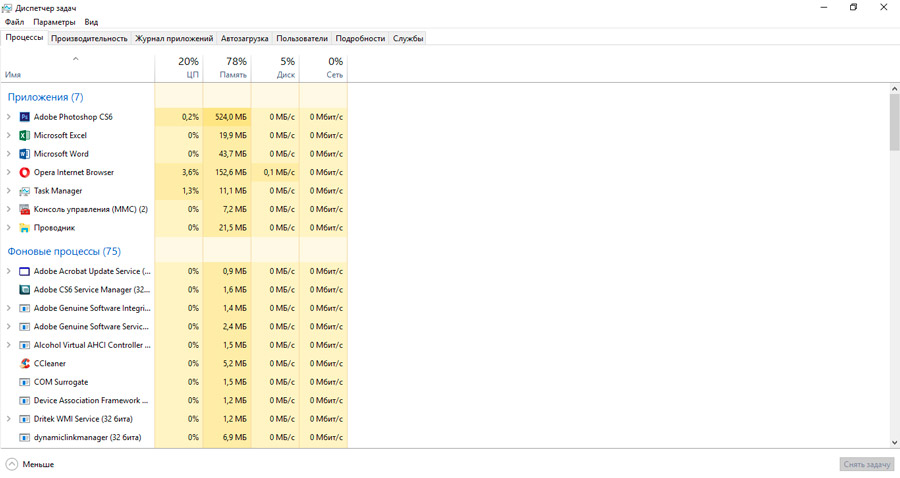
Superkukka on suunniteltu optimoimaan käyttöjärjestelmä, toimii taustalla ja tarjoaa välimuistissa niiden sovellusten nopeaa alkua varten, joiden kanssa käyttäjä on useimmiten vuorovaikutuksessa. Tietojen vaihdon analysoinnin seurauksena RAM -muistin ja pysyvän aseman välillä, josta Superfetch vastaa, ohjelmisto käyttää usein ohjelmiston resursseja, toiminnot kirjoitetaan tiedostoon ja sitten palvelu etukäteen käteisellä Tiedot erilliselle toiminta -alueelle. Joten, RAM -ohjelmien usein käynnistettyjen ohjelmien elementtien alustavan kuormituksen ansiosta voit aloittaa työskentelyn nopeammin. Palvelu toteutetaan siten, että se käyttää muistin vapaata osaa, ja kun järjestelmä tarvitsee enemmän RAM -muistia erilaiselle tehtävälle (esimerkiksi ohjelmiston lataamiseksi, jota ei ole määritetty niin usein käytettyjä), Superfetch julkaisee halutun tilavuus.
Vistassa debytoidun Superfetch -palvelun edeltäjä on etusija (palvelu käytettiin Windows XP: ssä). Varhainen versio ei voinut suorittaa käyttömallien analyysiä ja määrittää alustavan latauksen käyttäjän vuorovaikutusskenaariossa tietokoneen kanssa.
Pitäisikö superfetch katkaista: kaikki edut ja haitat
Palvelu on hyödyllinen järjestelmäkomponentti, ja nykyaikaisissa tietokoneissa toimii yleensä vakaasti aiheuttamatta haittoja, joten käyttäjät eivät aina arvata palvelun olemassaolosta. Mutta on poikkeuksia, kun Superfetch lataa levyn ja hidastaa Windows 10, 8, 7. Ongelmia voidaan yhdistää tekijöihin, joista keskustelemme myöhemmin.
Päätelmien tekemiseksi Windows 10: n Superfetchin katkaisemiseksi se on välttämätöntä olosuhteiden mukaan:
- Työskentelemällä taustalla, kuten mikä tahansa muu ohjelma, Superfetch kuluttaa aina osan resursseista, mutta niin vähän, että valvontaa deaktivoinnin jälkeen suorituskyvyn lisääntyminen ei tuskin ole nähtävissä. Lisäksi joissain tapauksissa huoltoprosessin kuorma tulee epänormaaliksi, joka on jo korjattava.
- Vaikka sovellusten käynnistämisprosessi kiihdytetään superfetch -välimuistiin, tämä ei poista tarvetta ladata ohjelmistoja, mikä tarkoittaa, että voit tehdä ilman palvelua, kun järjestelmän nopeutta ei ole puutetta.
- Jos puhumme tietokoneesta, jolla on suuri osa RAM -muistia, metababy -sää ei tee, kun taas järjestelmän alku ja ohjelmat ovat hiukan nopeampia. Pienellä muistilla palvelun deaktivointi ei vain lisää merkittävästi tuottavuutta, vaan voi myös johtaa tietokoneen laitteen työn hidastumiseen.
- Levyn toistuvien vetoomusten seurauksena palvelun irrotettuna, levyn lisäkuorman todennäköisyys on korkea.
- Superfetch -palvelu voi provosoida pelien suorituskykypiirroksia, joita yleensä havaitaan järjestelmissä, joissa on 4 Gt muistia ja vähemmän.
- SSD: hen asennetun järjestelmän tapauksessa superfetch -tehokkuus tasoitetaan kiinteiden osavaltioiden nopeudella. Joten Windows itse sammuttaa super -asunnon tarpeettoman, muissa tapauksissa se on helppo tehdä manuaalisesti.
Jos järjestelmässä ei jää jäätyviä ja kaikki toimii oikein, superkukan sammuttaminen ei ole sen arvoista, suorituskyvyn nousua tällä tavalla ei voida saavuttaa tällä tavalla. On suositeltavaa poistaa järjestelmän komponentti käytöstä vain diagnoosin tapauksessa ja kun havaitaan vahva kuorma levylle palvelusta.
Superfetch -sammutus
Jos Superfetch -solmun palvelu lataa levyn, irrota se Windows 10: ssä tai muissa järjestelmän versioissa rakennetulla tavalla. Palvelun deaktivoimiseksi on useita tapoja, ongelman ratkaisemiseksi annetaan myöhemmin.
Palvelujen kautta
Helpoin tapa on sammuttaa Superfetchin työ suorittamalla seuraavat toimet:
- Avaamme "palvelun" laitteet millä tahansa kätevällä tavalla, esimerkiksi käyttämällä hakua tai konsolia "suorita" (WI+R) ja "Services Command.MSC ";
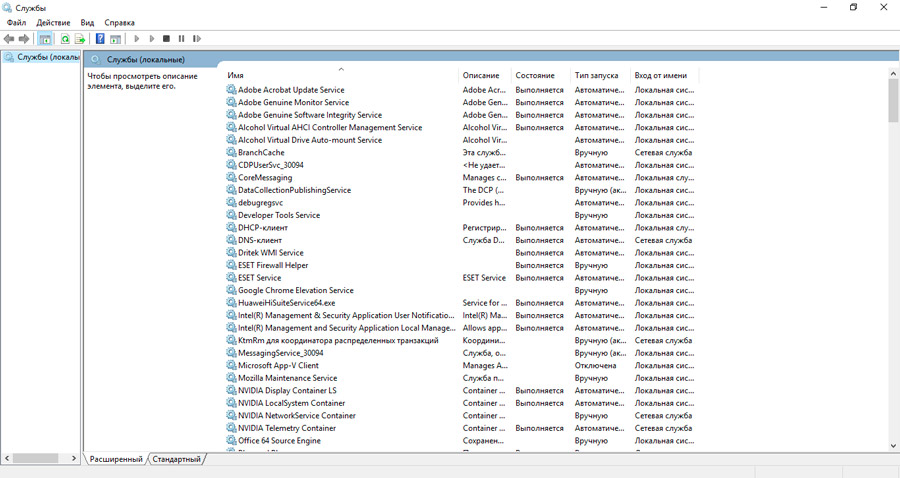
- Järjestelmäpalvelujärjestelmässä on luettelo, joka sisältää kaikki paikalliset komponentit, jotka on rakennettu oletusarvoisesti aakkosjärjestyksessä. Löydämme täältä Superfetch;
- Kun olet valinnut palvelun luettelosta, napsauta vasemmalla olevan paneelin “Pysäytä” niin, että palvelu lakkaa toimimasta (jos lohkoa ei näytetä, ikkunan alaosassa valitsemme ”laajennetun” -välilehden) tai paina PKM -niminen palvelu ja valitse “Stop” -kohta;

- Jotta palvelu ei käynnisty automaattisesti, mutta se on poissa käytöstä ikuisesti, siirrymme asiayhteysvalikosta ”Ominaisuuksiin” (napsauta PKM: n Superfetchissä) ja ominaisuuksien "yleisten" ikkunoiden kanssa pudotusvalikosta vaihdamme ”Käynnistystyyppi”, asettamalla arvo "diaboitu" (tai "manuaalisesti");
- Napsauta "OK" ja sulje Windows.
Suoritettujen manipulaatioiden jälkeen käynnistä tietokone uudelleen ja tarkista työ. Jos diagnoosin aikana kävi ilmi, että palvelulla ei ole mitään tekemistä resurssien kuormituksen kanssa, voit käynnistää Superfetchin suorittamalla samanlaisia toimintoja palvelun ikkunan käynnistämiseksi, vain tällä kertaa sinun on napsautettava ja valitse "Käynnistystyyppi " -" automaattisesti "ominaisuuksissa.
Rekisterin käyttäminen
Toinen vaihtoehto palvelun sammuttamiseksi sisältää rekistereditorin käytön. Muistutamme, että järjestelmärekisterin muokkaamisen tekemisen tulisi olla erittäin varovainen, koska virheelliset käyttäjän toimet voivat johtaa järjestelmän epävakaaseen toimintaan ja romahtamiseen. Ennen säätöjen tekemistä on suositeltavaa luoda varmuuskopio rekisteristä.
Kuinka poistaa Superfetch käytöstä Windows 10 -rekisterissä:
- Menemme rekisteriin esimerkiksi käyttämällä "Suorita" -konsolia (Win+R) ja "Regedit" -komentoa tai muilla kätevällä tavalla;
- Editorissa avaa HKEY_LOCAL_MACHINE/ SYSTEM/ CORMUCHONTROLSET/ CONTROL/ SESTION MEAGION/ MUISTIN MÄÄDÄNTÖ/ PREFETCHPARAMETERS;
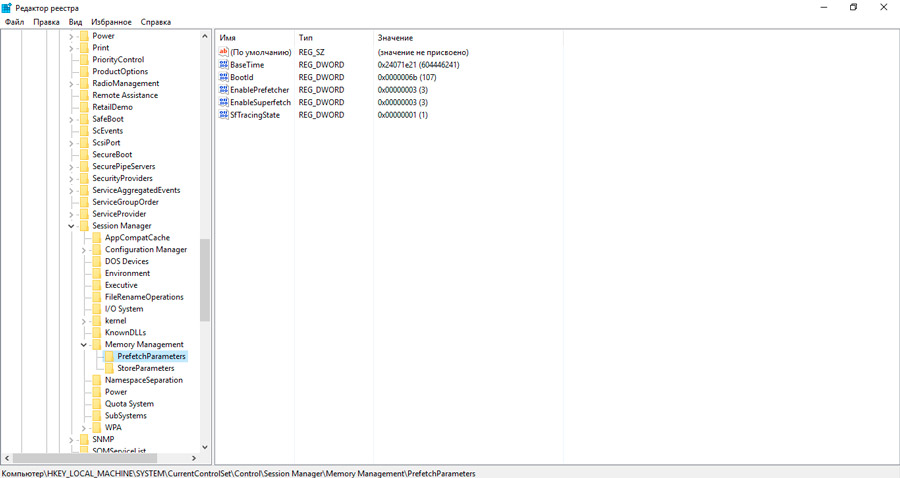
- Muutamme arvon arvoon "0";
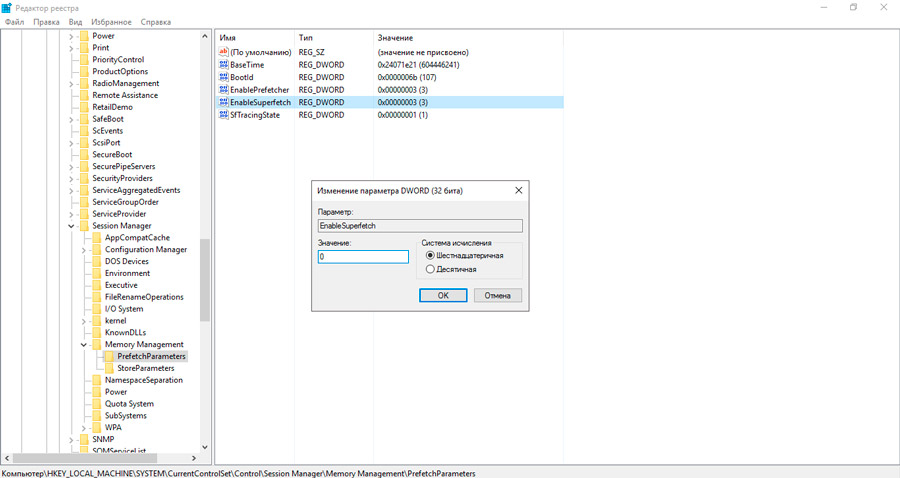
- Jos parametri puuttuu, napsauta ilmaista aluetta oikealla painikkeella, valitse vaihtoehto “Luo” - “DWORD (32 -bittinen) parametri”, määritä uusi parametri, jonka nimi Mahdollistaa, ja aseta siihen arvo “0”;
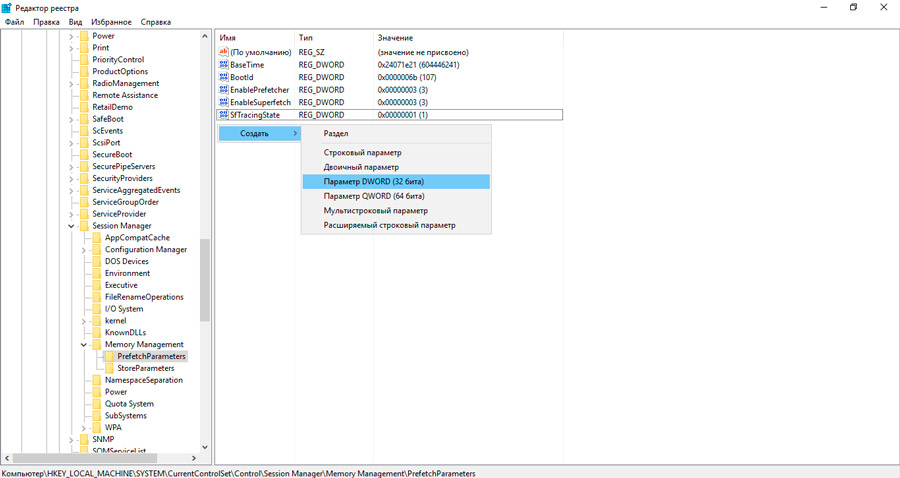
- Käynnistä laite uudelleen muutoksiin.
Superfetch on irrotettu samalla tavalla Windows 7: ssä.
Komentorivin kautta
Analysoidaan nyt deaktivointimenetelmä superfetch komentoriviltä:
- Käynnistämme komentorivin järjestelmänvalvojan puolesta, esimerkiksi kontekstivalikon kautta Käynnistä - komentorivi (järjestelmänvalvoja) tai haku (napsauta PKM -vaihtoehdolla, joka ilmestyi hakutuloksissa ja valitse "Käynnistä järjestelmänvalvojan puolesta")) ;
- Päätelaitteessa määräämme komennon "SC Config SysMain Start = Poistettu käytöstä" ja paina Enter;

- Lataa uudelleen siten, että muutokset koskevat.
Apuohjelman avulla
Tarpeettomien Windows -palveluiden deaktivointi voidaan suorittaa myös erityisillä palveluilla. Irrota Palvelu on helppo käyttää yksinkertaista superfetch -ohjelmaa.exe, joka ei vaadi asennusta. Se voi ladata kehittäjien verkkosivustolta ilmaiseksi ja superfetchin lisäksi deaktivoidun esisarjan, ReadyBoot- ja Windows -päivityksen lisäksi sekä määrittää joitain parametreja laitteen toiminnan nopeuttamiseksi.
Palvelun deaktivoimiseksi suoritamme seuraavat:
- Lataa Superfetch.Exe ja suorita (ohjelmistoa ei ole tarpeen asentaa);
- Hyödyllisyysikkunassa juhlimme tarvittavia pisteitä punkkeilla;
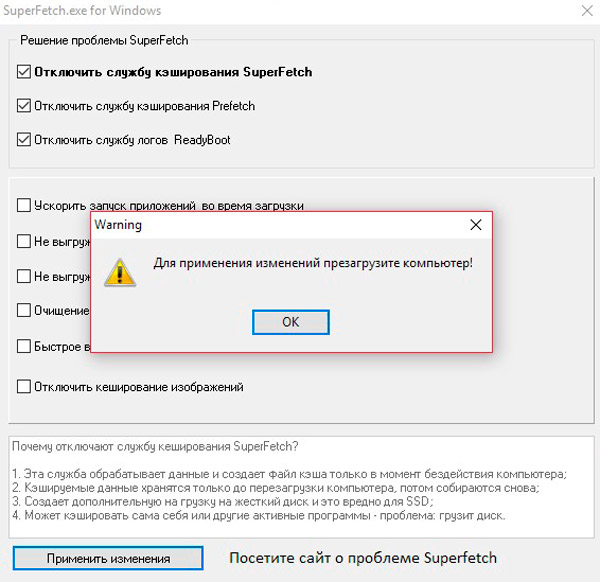
- Napsauta "Käytä muutoksia" ja käynnistä uudelleen.
Tehtävien lähettäjän kautta
Tämä menetelmä, toisin kuin yllä olevat vaihtoehdot, sisältää superfetch -pysähtymisen vain istunnon aikaan, ts. Järjestelmän seuraavassa alussa vakiojärjestelmäpalvelu toimii uudelleen. Palvelun väliaikaisesti sammuttamiseksi suoritamme tällaiset vaiheet:
- Avaa tehtävien dispetteri, esimerkiksi kontekstivalikosta Käynnistä tai avainyhdistelmän avulla Ctrl+alt+del;
- Siirrymme "Palvelu" -välilehteen ja löydämme edistyneiden Sysmain -palveluiden luettelosta (Superfetchin kuvauksessa);
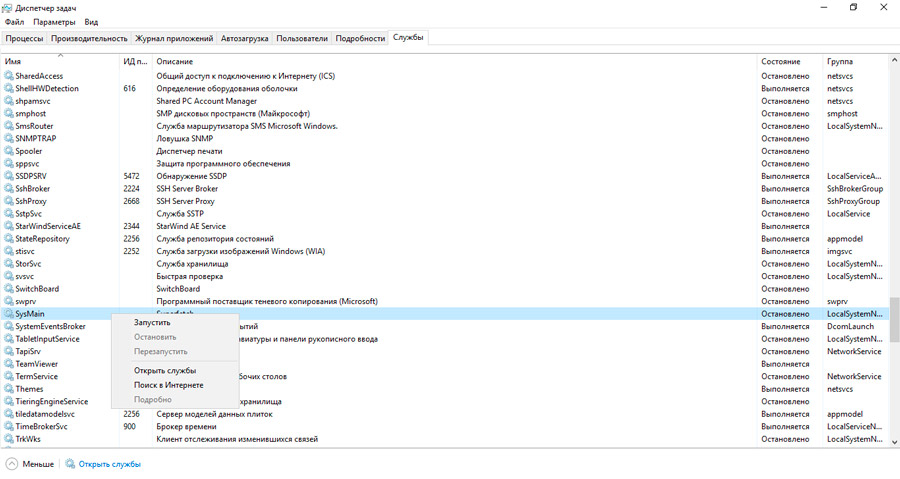
- Napsauta sitä PKM ja valitse vaihtoehto "Stop".
Olemme selvittäneet muutamia tehokkaita tapoja deaktivoida superfetch -palvelu. Huolimatta siitä, että Vistassa vuonna 2007 ilmestynyt palvelu on jo vanhentunut ja sen työn tulokset eivät ole liian vaikuttavia ottaen huomioon nykyaikaisten laitteiden nopeus, sen arvoinen on vammainen super -isku vain tapauksissa, joissa se todella lataa levyn.
Ja minkä menetelmän valitsit? Suunnitellaanko tällä tavalla järjestelmän hitauden poistamiseksi? Kerro meille tästä kommenteissa.
- « Mikä on Wi-Fi-verkkojärjestelmä ja kuinka rakentaa se
- Älypuhelimen valmistelu Androidissa myytävänä »

